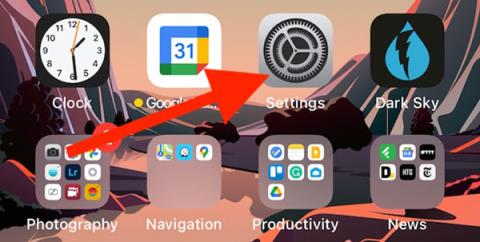Pokud milujete fotografování nebo jste profesionální fotograf, víte, že snímky RAW umožňují lepší úpravy fotografií bez obětování kvality snímků. S Apple ProRAW dostupným na iPhonu můžete tuto funkci využívat při používání dalších chytrých funkcí aplikace.
Co je Apple ProRAW?
Smartphony jako iPhone používají fotografické algoritmy ke zlepšení kvality pořízených fotografií. Apple integroval Smart HDR, Deep Fusion a Night Mode pro zachycení vyššího rozlišení a ostřejší fotografie za špatných světelných podmínek.
Nelze však vyfotit úplně RAW fotku a přitom používat chytrou technologii Applu. Na svém iPhonu můžete pořizovat fotografie RAW, ale nebude používat žádné algoritmy pro vylepšení fotografie před jejím pořízením. Ale s ProRAW budete mít fotografii, která je jak standardem HEIC nebo JPG pro iPhone, tak i RAW soubor obsahující záznam, který právě pořídil snímač.
ProRAW je produkt společnosti Apple s formátem RAW. Při fotografování bude konečným výsledkem 12bitový soubor RAW DNG se 14 zastaveními dynamického rozsahu. To znamená, že můžete plně využít fotografické algoritmy iPhonu a přitom stále upravovat fotografie v nejrealističtější kvalitě.
V současné době jsou iPhone 12 Pro a 12 Pro Max jedinými dvěma zařízeními s podporou ProRAW. Tato funkce se také objevuje pouze v systému iOS 14.3 a vyšším. Apple v budoucnu rozšíří podporu ProRAW na nová zařízení.
Jak povolit ProRAW na iPhone
Pro použití této funkce musíte povolit ProRAW. Před otevřením aplikace Fotoaparát přejděte do Nastavení .

Pokud na domovské obrazovce nevidíte aplikaci Nastavení, použijte na svém iPhonu funkci vyhledávání Spotlight.
Dále přejděte dolů a vyberte Fotoaparát .

Na stránce nastavení aplikace Fotoaparát můžete upravit snímkovou frekvenci videa, přidat mřížku a další.
Vyberte Formáty v horní části obrazovky.

Nakonec zapněte funkci Apple ProRAW .

Fotografie pořízené v režimu ProRAW zaberou více místa než běžné standardní fotografie. Pokud nehodláte fotografie příliš upravovat, neměli byste formát DNG používat, zvláště když vám dochází kapacita zařízení.
Jak pořizovat fotografie RAW v aplikaci
Jakmile je funkce ProRAW povolena, otevřete aplikaci Fotoaparát na iPhone. Pokud jej nemůžete najít, můžete použít Spotlight jako výše.

Dále, abyste se ujistili, že jste ve správném režimu, klikněte na ikonu RAW v pravém horním rohu obrazovky.
Když se objeví tato ikona RAW, fotografie bude pořízena v režimu Apple ProRAW. Pokračujte a stiskněte tlačítko fotografie jako obvykle.

V galerii budou fotografie pořízené v režimu ProRAW v horní části fotografie označeny jako RAW.

V knihovnách fotografií třetích stran, jako jsou Fotky Google, se fotografie vůbec nezobrazí. Musíte jít do sekce s informacemi o fotografii a najít soubory s příponou DNG.